【無料動画変換ツール】aviやwmvなどの動画ファイル形式を無劣化でmp4などの他ファイル形式に変換する方法【PC用】

aviやwmvといったファイル形式の動画を画質を劣化させることなくmp4やその他のファイル形式に変換したいと思うことありますね。
HandBrakeなどといった動画変換ソフトがありますが、設定が多くて本当に無劣化でファイル変換できているのかちょっと不安な部分があります。
macであればiMovieがありますが、ファイルを変換する際に画質やフレームレートの設定がありますが、どうもファイルの容量が大きくなってしまいます。
かといって容量を落とすと元の動画ファイルよりも画質が劣化したりしてしまいます。
完全無劣化で動画ファイル形式を変換するツールがないかなぁと思案していたところ、いいサービスをみつけました!
使い方等を書いていきます。
動画ファイルを無劣化で変換したいけどなかなかいいツールがないと悩んでいる人はこれで解決できるので、是非参考にしてください。
aviやwmvなどの動画ファイルを無劣化でmp4に変換出来るWEBツール
その画期的とも言えるWebサービスはというと「Apowersoft」というサービスです。
このApowersoftはデバイス側にソフトをインストールする必要がなく、WEB上でサクッと簡単に動画変換することができます。
ではさっそく使い方を説明しましょう。
Apowersoftの使い方
まずサイトにアクセスします
すると、ファイルを選択して起動という欄とアプリケーションを使用という欄の2種類の項目があるのがわかります。
WEB上とアプリケーションとの2種類の利用方法がありますね。
私はWEB上で利用しているので、ファイルを選択して起動の項目をクリックします。
すると、機能を使うために必要なアプリケーションをダウンロードするように言われます。
実は、WEB上で利用できると言っても、完全なWEB上オンリーのツールではなくてWEB上で利用するために起動用のアプリをデバイスにインストールしなければいけません。
起動用アプリはWEB上でApowersoftを立ち上げるために必要な起動専用のランチャーアプリなので、アプリ単体で使うことはできず、アプリ単体で動画変換などをすることはできません。
アプリのインストール方法は他のアプリと同じ要領でインストールできます。

ファイルを選択して起動をくりっくするとこのようなダイアログが表示されるので、起動ツールをダウンロードします。

するとpkg形式のインストーラーがダウンロードされるので、保存を押します(MACの場合)
ダウンロードしたインストーラーファイル(私はMACなのでpkg)をクリックしてインストーラーを起動します。

続けるを押します

インストールを押します
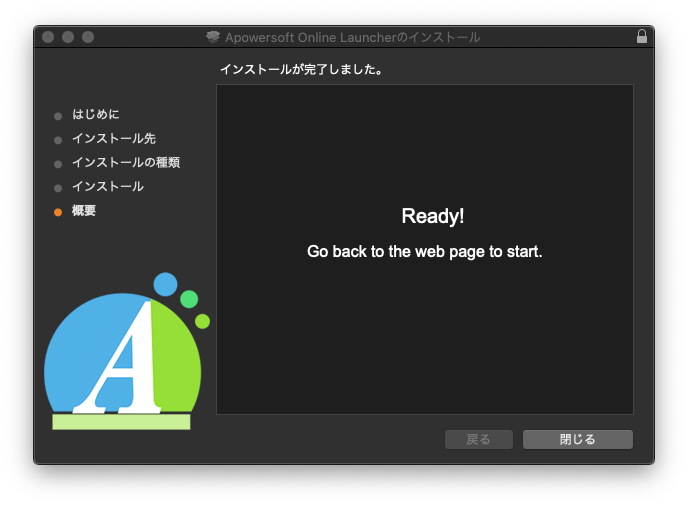
これで起動用ランチャーアプリのインストールが完了したので、apowersoftをWEB上で動かす準備が整いました。
トップページに戻り、ファイルを選択して起動をクリックします。

すると、変換したい動画を選べるので、今回は試しにGIMP使用方法というmp4形式の動画を変換します。
すると

選んだ動画が選択され、スタンバイ状態になりました。
ここで変換したいファイル形式を選ぶのと、設定で解像度、ビットレート、フレームレートをそれぞれ変更できます。

変換可能なファイル形式のラインナップが表示されます。
mp4→mp3というふうに動画ファイルから音声ファイルへと変換することもできます。
今回はmp4ファイルからmovファイルに変換します。

最終的に設定が終わったら右下の変換ボタンを押すとこのように変換が開始されます。

無事にファイル変換作業が完了しました。
開くボタンをクリックで変換後の新しいファイルの場所が表示されます。

このようにmov形式の動画ファイルへと変換することができました。
変換前の元のファイルは上書きされず、そのまま残っていますので、不要ならば削除しましょう。
終わりに
画像入りでわかりやすく説明しました。
Apowersoftは起動用ランチャーアプリのインストールは必要なものの、要領が非常に小さく、デバイスの要領を圧迫することがありません。
注意点としてはスマホやタブレットでは利用できない点でしょうか。
あくまでPC用ということでご了承ください。
ちなみにWindowsでも問題なく使用することができます。
お手持ちの動画ファイルや音声ファイルを無劣化で別のファイル形式に変換したい場合は是非利用してみてください。
もちろん完全無料でアカウント登録も必要ありません。